Conky 是一款适用于 Linux 桌面的系统监控工具。 借助它,用户可以直接在桌面上查看诸如内存使用率、CPU 负载、硬盘空间占用等各种系统信息。 下文将介绍如何在你的系统上启动并使用它。
请注意:Conky 不兼容使用 Wayland 显示服务器协议的 Linux 桌面环境。

在Linux系统上安装 Conky
Conky 是一款强大的工具,允许用户在桌面上实时显示系统状态信息。 这款软件存在已久,因此获得了各种 Linux 发行版的广泛支持。
在了解如何在 Linux 桌面上使用 Conky 展示系统信息之前,你需要先安装这个程序。 要在 Linux 上安装 Conky,请首先打开一个终端窗口。
你可以通过按下键盘上的 Ctrl + Alt + T 组合键,或者在应用程序菜单中搜索“终端”来打开终端窗口。
Ubuntu
要在 Ubuntu 系统上安装 Conky,请使用 apt install 命令并安装 “conky” 软件包。
sudo apt install conky
执行上述命令后,系统将提示你输入密码。 在终端提示符中输入密码并按回车键。 然后,按 Y 键确认在 Ubuntu 上安装 Conky。
Debian
如果你正在使用 Debian,则可以使用 apt-get install 命令来安装 Conky 应用程序。 需要注意的是,因为 Debian 的更新周期相对较慢,此版本的 Conky 可能会比较旧。
sudo apt-get install conky
在终端中输入上述命令后,Debian 将要求你输入密码。 输入密码后按回车键继续。
接下来,Debian 将会提示你是否确认安装 Conky,按 Y 键即可完成安装。
Arch Linux
Conky 可以通过 pacman 命令在 Arch Linux 系统上安装。 使用以下命令安装该程序。
sudo pacman -S conky
输入上述命令后,Arch Linux 会提示输入密码。 输入密码后按 Y 键继续安装 Conky。
Fedora
要在 Fedora Linux 上安装 Conky,你需要使用 dnf 命令。
sudo dnf install conky
将上述命令输入终端后,Fedora 会要求你输入密码。 输入密码后,按 Y 键即可安装 Conky。
OpenSUSE
想在 OpenSUSE Linux 上使用 Conky 吗? 你可以使用 zypper install 命令来安装它。
sudo zypper install conky
输入以上命令后,OpenSUSE 会提示你输入密码。 输入密码后按 Y 键即可完成 Conky 的安装。
运行 Conky
Conky 通过命令行运行,但它并不是一个终端工具。 相反,它会在任何 Linux 桌面的桌面界面上显示信息。 要启动 Conky,请按照以下步骤操作。
首先,同时按下键盘上的 Alt + F2 键。 这会打开桌面上的命令启动栏。 在该栏中,输入 “conky”,然后按回车键。
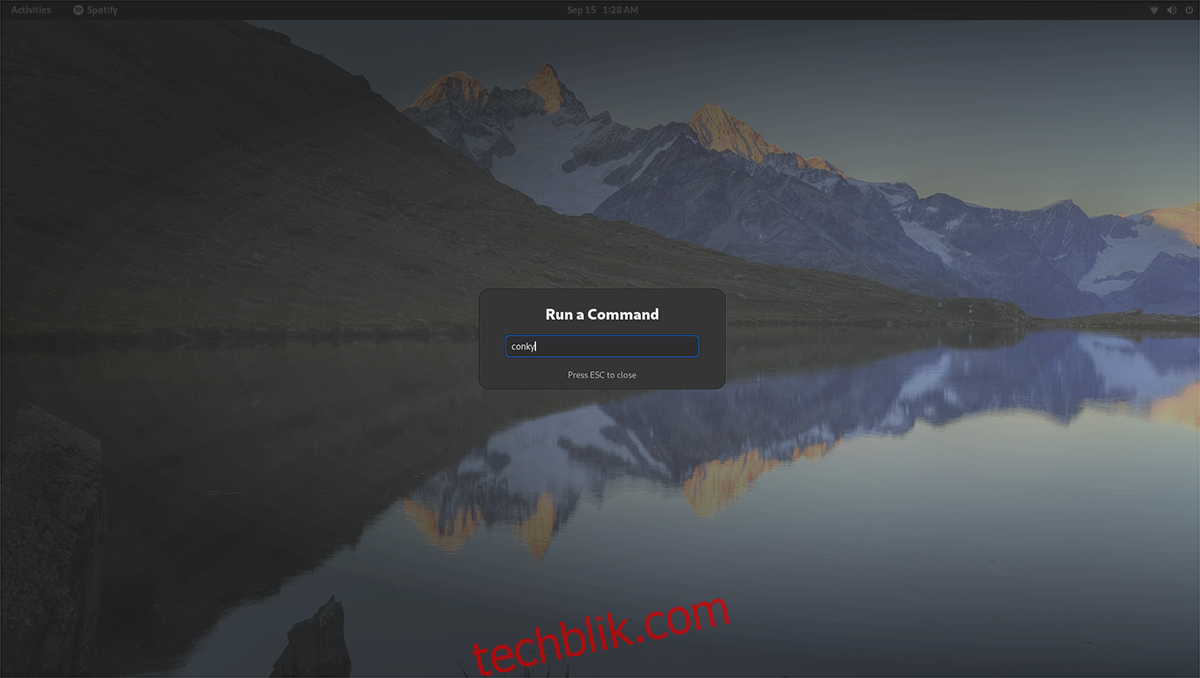
按下回车键后,命令将被执行。 Conky 将在桌面上显示。 如果你想关闭 Conky,请执行以下操作。

再次按下 Alt + F2 打开命令启动栏。 然后,使用命令 killall conky 关闭桌面上的 Conky 窗口。 你也可以在终端窗口中运行这个命令。
开机启动 Conky
要让 Conky 在开机时自动运行,你需要在自动启动文件夹中创建一个桌面条目。 为此,请打开终端窗口,并使用 touch 命令创建一个新文件。
touch ~/.config/autostart/conky.desktop
创建新文件后,使用以下命令打开 Nano 文本编辑器。
nano -w ~/.config/autostart/conky.desktop
在 Nano 文本编辑器中,将以下代码粘贴到文本框中。
[Desktop Entry]
Name=Conky
GenericName=System Monitor
Exec=conky &
Terminal=false
Type=Application
Icon=conky
Categories=System;
StartupNotify=false
Name[en_US]=conky
粘贴代码后,按 Ctrl + O 保存编辑。 然后,按 Ctrl + X 关闭 Nano 文本编辑器。 从现在开始,每次启动电脑,你都可以在桌面上看到 Conky 了!